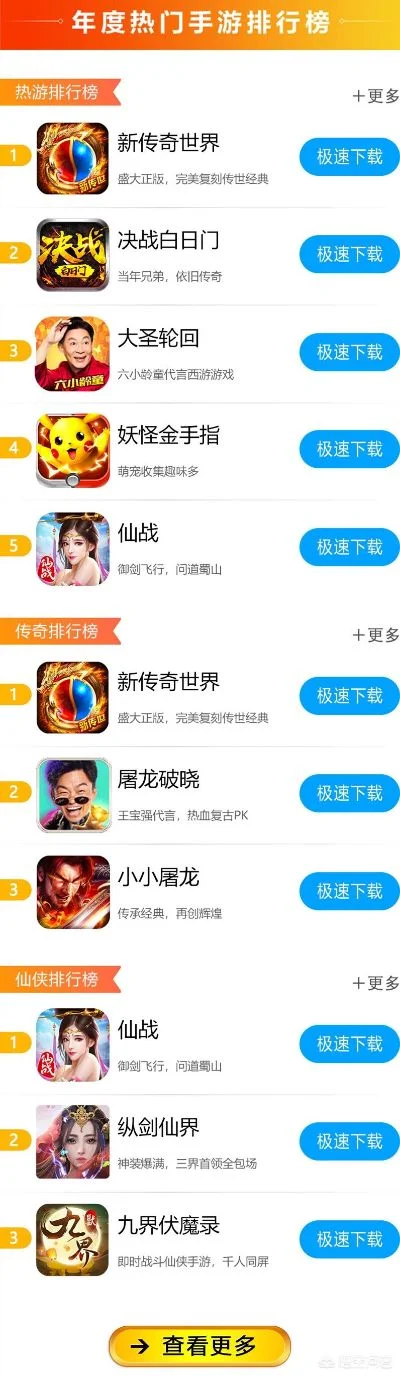如何在Win10中删除用户账户
引言
在Windows 10操作系统中,管理用户账户是一项基本操作。无论是清理旧账户还是优化系统性能,删除不需要的用户账户都是必要的步骤。本文将详细介绍如何在Win10中安全、彻底地删除用户账户,并确保相关数据得到妥善处理。
准备工作
在开始删除用户账户之前,需要做一些准备工作,以确保操作顺利进行:
备份重要数据:删除账户前,建议备份该账户下的个人文件
确认管理员权限:删除操作必须由管理员账户执行
关闭受影响账户的应用:确保要删除的账户没有正在运行的应用程序
删除标准用户账户
使用设置界面删除
1. 打开Win10的设置应用(可通过开始菜单或按Win+I快捷键)
2. 选择账户选项
3. 在左侧菜单点击家庭和其他用户
4. 找到要删除的用户,点击删除按钮
5. 在确认对话框中,选择是否将用户文件转移到新账户
注意:此方法适用于标准用户账户,管理员账户需要通过控制面板删除
使用控制面板删除
1. 打开控制面板(可通过搜索框输入"控制面板")
2. 选择用户账户>管理其他账户
3. 找到要删除的账户,点击删除账户
4. 按照提示完成删除操作
删除管理员账户
删除管理员账户需要更谨慎的操作,因为系统可能需要其他管理员权限来继续运行:
1. 使用其他管理员账户登录系统
2. 打开计算机管理(可通过搜索框输入"计算机管理")
3. 在左侧导航栏选择本地用户和组>管理员
4. 右键点击要删除的管理员账户,选择删除
5. 确认删除操作
警告:删除系统管理员账户可能导致系统无法登录,请确保已创建备用管理员账户
删除后的注意事项
删除用户账户后,需要注意以下几点:
检查网络共享权限:删除的账户可能仍拥有某些共享文件的访问权限
清理注册表残留(可选):高级用户可使用注册表编辑器检查并删除相关残留项
更新组策略:某些系统设置可能需要重新配置
通知相关用户:如果删除的是其他人的账户,应提前通知对方
小编有话说
正确删除Win10用户账户可以释放系统资源,保护个人隐私,并优化系统性能。通过本文介绍的方法,用户可以根据自身需求选择合适的删除方式。在操作过程中,务必谨慎行事,避免因误操作导致系统问题。